Omdat u zelden berichten verzendt of uw eigen mobiele telefoon belt, is het kennen van uw eigen nummer voor de meeste mensen niet zo belangrijk, vooral degenen die postpaid-services gebruiken en hun contactgegevens niet hoeven te verstrekken om airtime te herladen. Het onthouden van uw mobiele nummer kan echter net zo belangrijk zijn als het kennen van uw naam. U kunt uw contactgegevens ook zonder een visitekaartje aan andere mensen geven. Als u niet weet of bent vergeten wat uw contactgegevens zijn, kunt u uw mobiele nummer identificeren op uw SIM.
Als u uw telefoonnummer kent en probeert het serienummer van uw SIM-kaart (ICCID) te vinden, gaat u naar dit artikel. De ICCID wordt ook vaak rechtstreeks op de SIM-kaart afgedrukt.
Methode één van de zeven:
De drager vragen
- 1 Neem de kaart mee naar een winkel die ze verkoopt. Als u een oude simkaart vindt maar geen telefoon heeft om hem te testen, brengt u hem naar een winkel die simkaarten van dezelfde aanbieder verkoopt. Het personeel daar zal meestal het nummer kunnen identificeren.
-
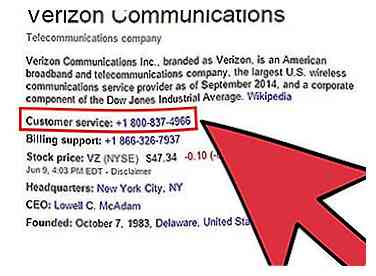 2 Bel de vervoerder. Als u een werkende telefoon heeft maar deze niet wilt gebruiken om de SIM-kaart te activeren, zoekt u het klantenservicenummer op van het bedrijf dat op de SIM-kaart staat vermeld. Bijna alle SIM-kaarten hebben een serienummer dat rechtstreeks op hen is gedrukt. Lees dit nummer hardop door aan de persoon die uw oproep beantwoordt en vraag hem om het nummer dat aan de kaart is gekoppeld.
2 Bel de vervoerder. Als u een werkende telefoon heeft maar deze niet wilt gebruiken om de SIM-kaart te activeren, zoekt u het klantenservicenummer op van het bedrijf dat op de SIM-kaart staat vermeld. Bijna alle SIM-kaarten hebben een serienummer dat rechtstreeks op hen is gedrukt. Lees dit nummer hardop door aan de persoon die uw oproep beantwoordt en vraag hem om het nummer dat aan de kaart is gekoppeld. - 3 Begrijp nieuwe simkaarten. Veel providers wijzen geen telefoonnummer toe aan de SIM-kaart totdat deze is geactiveerd. Wanneer u een geheel nieuwe simkaart koopt, heeft deze mogelijk helemaal geen nummer. Wanneer u het in een telefoon plaatst om het te activeren, krijgt u een nummer toegewezen.
Methode twee van zeven:
De simkaart in elke telefoon gebruiken
- 1 Gebruik de helpcodes van uw provider. Een paar servicemedewerkers hebben een speciale code die u kunt bellen of sms'en waarmee ons mobiele nummer automatisch wordt weergegeven:
- Klanten van T-Mobile kunnen bellen # NUM # (#686#).[1]
- EE-klanten kunnen het woord sms'en Aantal naar 150.[2]
- Vodafone-klanten op sommige apparaten kunnen bellen *#1001.
- O2-klanten kunnen sms'en AANTAL naar 2020.[3]
- Telstra-prepaidklanten kunnen bellen #150#.[4]
- Andere providers kunnen deze functie al dan niet aanbieden. Probeer online te zoeken naar andere koeriersnamen gevolgd door 'telefooncodes'. Vanaf maart 2017 is deze service niet beschikbaar bij AT & T of Verizon.[5][6]
- 2 Bel uw servicemedewerker. Sommige SIM-kaarten geven hun nummer niet weer binnen de instellingen van een telefoon. Voor deze gevallen moet u mogelijk de servicedrager van uw SIM-kaart bellen en vragen.
- Als u belt vanaf een telefoon met de mysteriesimkaart, kan de koerier het nummer mogelijk automatisch detecteren. Is dit niet het geval, houd dan de SIM-kaart bij de hand zodat u het serienummer kunt voorlezen.
-
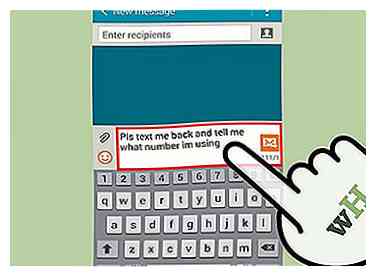 3 Stuur een sms-bericht of bel een andere telefoon. Gebruik de simkaart waarvan u het nummer wilt weten. Elke telefoon met nummerherkenning detecteert het nummer van uw SIM-kaart, tenzij u een privé-nummer gebruikt.
3 Stuur een sms-bericht of bel een andere telefoon. Gebruik de simkaart waarvan u het nummer wilt weten. Elke telefoon met nummerherkenning detecteert het nummer van uw SIM-kaart, tenzij u een privé-nummer gebruikt.
Methode Three of Seven:
iPhone
Telefooninstellingen gebruiken
-
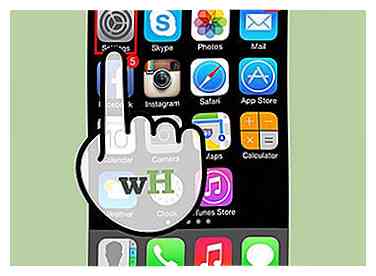 1 Open instellingen". Tik op de tandwielpictogram-app op het Springboard om het instellingenscherm van je iPhone te openen.
1 Open instellingen". Tik op de tandwielpictogram-app op het Springboard om het instellingenscherm van je iPhone te openen. -
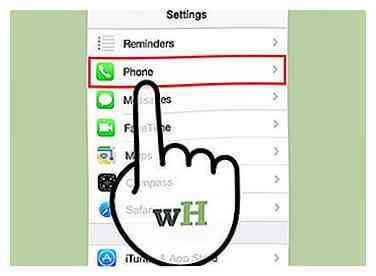 2 Tik op "Telefoon". Selecteer "Telefoon" in de lijst met opties in het menu Instellingen.
2 Tik op "Telefoon". Selecteer "Telefoon" in de lijst met opties in het menu Instellingen. -
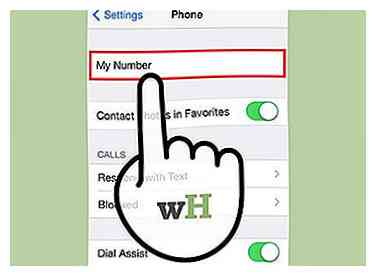 3 Zoek naar "Mijn nummer". Dit toont het nummer van de SIM-kaart die in uw iPhone is geplaatst.
3 Zoek naar "Mijn nummer". Dit toont het nummer van de SIM-kaart die in uw iPhone is geplaatst.
In de contactenlijst
-
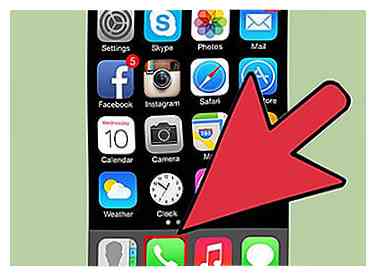 1 Open uw contactenlijst. Tik op het groene telefoonpictogram op het app-dock van je iPhone onder aan het scherm of ergens anders vanaf je Springplank om de contactenlijst van je telefoon weer te geven.
1 Open uw contactenlijst. Tik op het groene telefoonpictogram op het app-dock van je iPhone onder aan het scherm of ergens anders vanaf je Springplank om de contactenlijst van je telefoon weer te geven. -
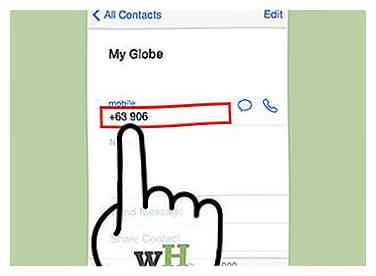 2 Sleep naar beneden vanaf de bovenkant van de lijst met contacten. Scrol naar de bovenkant van je contactenlijst. Plaats uw vinger boven het eerste contact en sleep naar beneden. De contactgegevens van de telefoon moeten verschijnen, inclusief het telefoonnummer voor de huidige simkaart.[7]
2 Sleep naar beneden vanaf de bovenkant van de lijst met contacten. Scrol naar de bovenkant van je contactenlijst. Plaats uw vinger boven het eerste contact en sleep naar beneden. De contactgegevens van de telefoon moeten verschijnen, inclusief het telefoonnummer voor de huidige simkaart.[7]
Verbinding maken met iTunes
- 1 Open iTunes op een computer. Deze methode zou op zowel Mac- als Windows-computers moeten werken.[8]
- Waarschuwing: als u uw iPhone nog niet op deze computer hebt aangesloten, wees dan voorzichtig. Een fout tijdens deze methode kan de muziek op je telefoon verwijderen.
- 2 Sluit uw iPhone aan op de computer. Elke iPhone wordt geleverd met een USB-kabel. Sluit het ene uiteinde aan op de oplaadpoort van je iPhone. Sluit het andere uiteinde aan op de USB-poort van de computer.
- Deze methode werkt ook met draadloze synchronisatie.
- 3 Log indien gewenst in bij de iTunes Store. Sommige gebruikers zien een pop-up met de tekst "Inloggen bij de iTunes Store". Als u dit ziet, voert u de Apple ID in die u op uw iPhone gebruikt.
- Sla deze stap over als deze pop-up niet verschijnt.
- 4 Klik op "Annuleren" als u wordt gevraagd om te synchroniseren. Sommige gebruikers zien mogelijk een pop-up die vraagt of u de telefoon wilt wissen en synchroniseren. Als dit gebeurt, klikt u op 'Annuleren'. Door te synchroniseren met de computer van iemand anders kan alle muziek op je telefoon worden verwijderd.
- Sla deze stap over als de pop-up niet verschijnt.
- 5 Klik op de knop Apparaten in iTunes. De locatie van de knop is afhankelijk van uw versie van iTunes:[9]
- iTunes 12: klik op de kleine knop met een afbeelding van een telefoon, in de linkerbovenhoek.
- iTunes 11: klik op de knop met de tekst 'iPhone' in de rechterbovenhoek. Als u het niet ziet, klikt u op 'Bibliotheek' in de rechterbovenhoek om de winkel te verlaten. Als u het nog steeds niet ziet, selecteert u 'Weergave' in het vervolgkeuzemenu en vervolgens 'Zijbalk verbergen'.
- iTunes 10 en eerder: kijk in de linkerzijbalk naar "Apparaten". Klik op de naam van uw apparaat onder dat woord.
- 6 Zoek naar je telefoonnummer. Dit moet worden weergegeven in de buurt van de bovenkant van je iTunes-venster, in de buurt van de afbeelding van een iPhone.
- Als u geen telefoonnummer ziet, klikt u op de knop 'Samenvatting'. Dit kan een optie zijn in de linkerzijbalk of een tabblad boven aan het scherm.
Methode vier van zeven:
Android-apparaat
-
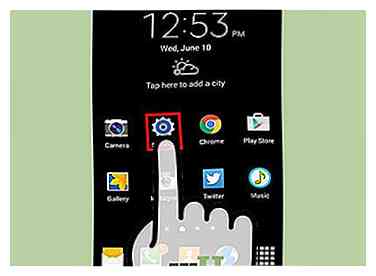 1 Open de instellingen. Tik op de tandwielpictogram-app in het app-scherm om het menu Apparaatinstellingen van uw Android te openen.
1 Open de instellingen. Tik op de tandwielpictogram-app in het app-scherm om het menu Apparaatinstellingen van uw Android te openen. -
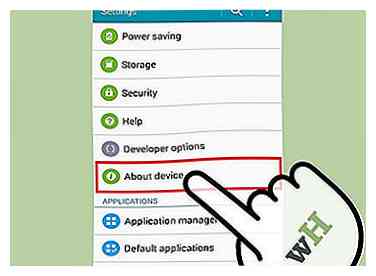 2 Tik op Over het apparaat of Over de telefoon. Selecteer 'Over apparaat' of 'Over telefoon' in de lijst met opties die wordt weergegeven in het menu 'Instellingen'. Mogelijk moet u naar beneden scrollen om deze optie te vinden.
2 Tik op Over het apparaat of Over de telefoon. Selecteer 'Over apparaat' of 'Over telefoon' in de lijst met opties die wordt weergegeven in het menu 'Instellingen'. Mogelijk moet u naar beneden scrollen om deze optie te vinden. - Op de LG G4 moet je eerst op het tabblad 'Algemeen' tikken en vervolgens op 'Over de telefoon'.[10]
-
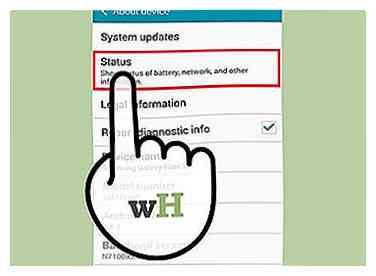 3 Tik op Status of Telefoonidentiteit. Afhankelijk van uw apparaat, zal een van deze twee menu-opties leiden naar uw telefoonnummer.[11]
3 Tik op Status of Telefoonidentiteit. Afhankelijk van uw apparaat, zal een van deze twee menu-opties leiden naar uw telefoonnummer.[11] -
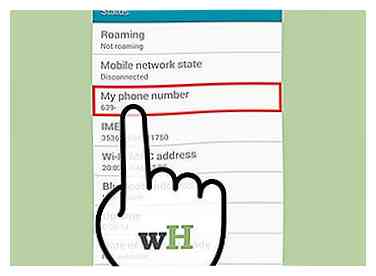 4 Bekijk uw nummer. Blader door het statusscherm en je zult het veld "Mijn telefoonnummer" vinden dat het nummer van je simkaart toont.
4 Bekijk uw nummer. Blader door het statusscherm en je zult het veld "Mijn telefoonnummer" vinden dat het nummer van je simkaart toont. - Als u uw nummer niet ziet, zoekt u naar 'SIM-status'. Tik hierop om het laatste submenu weer te geven waarin uw nummer wordt weergegeven.[12][13]
Methode Five of Seven:
Windows telefoon
-
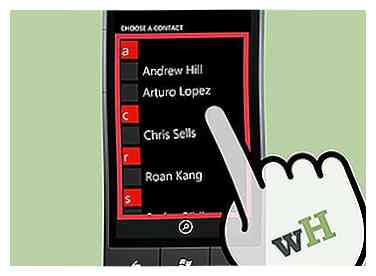 1 Ga naar je contactenlijst. Tik op de tegel "Telefoon" op het startscherm van uw Windows-telefoon om uw lijst met contactpersonen te openen.
1 Ga naar je contactenlijst. Tik op de tegel "Telefoon" op het startscherm van uw Windows-telefoon om uw lijst met contactpersonen te openen. -
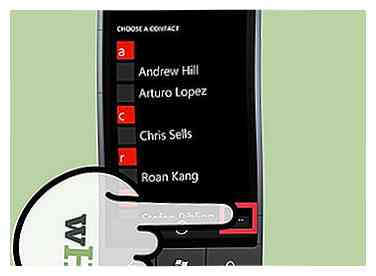 2 Bekijk andere opties. Tik op het pictogram met de drie stippen in de rechterbenedenhoek van het scherm om extra opties te tonen.
2 Bekijk andere opties. Tik op het pictogram met de drie stippen in de rechterbenedenhoek van het scherm om extra opties te tonen. -
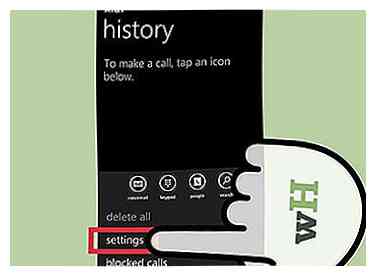 3 Ga naar Instellingen. Selecteer "Instellingen" in de weergegeven opties om uw instellingen voor de contactenlijst te openen.
3 Ga naar Instellingen. Selecteer "Instellingen" in de weergegeven opties om uw instellingen voor de contactenlijst te openen. -
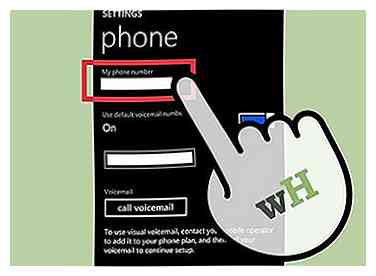 4 Bekijk uw nummer. Scrol langs het scherm en u zou uw simkaartnummer moeten zien onder het veld "Mijn telefoonnummer".
4 Bekijk uw nummer. Scrol langs het scherm en u zou uw simkaartnummer moeten zien onder het veld "Mijn telefoonnummer". - 5 Probeer andere menu-indelingen. Sommige Windows Phone-apparaten hebben een iets andere menu-indeling:
- LG Optimus Quantum: Menu → Instellingen → Toepassingen → Telefoon → Zoeken naar "Mijn telefoonnummer"[14]
Methode Six of Seven:
Blackberry-telefoon
-
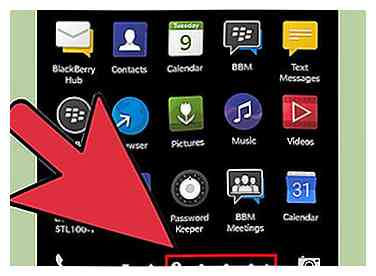 1 Bekijk meer apps. Veeg naar links over het scherm om meer apps op uw Blackberry-telefoon te onthullen.
1 Bekijk meer apps. Veeg naar links over het scherm om meer apps op uw Blackberry-telefoon te onthullen. -
 2 Open de instellingen. Tik op de tandwielpictogram-app in het app-scherm om het scherm met systeeminstellingen van Blackberry te openen.
2 Open de instellingen. Tik op de tandwielpictogram-app in het app-scherm om het scherm met systeeminstellingen van Blackberry te openen. -
 3 Ga naar Categorie onder "Over.” Selecteer "Over" in het scherm Systeeminstellingen en tik op "Categorie" om een vervolgkeuzelijst te openen.
3 Ga naar Categorie onder "Over.” Selecteer "Over" in het scherm Systeeminstellingen en tik op "Categorie" om een vervolgkeuzelijst te openen. -
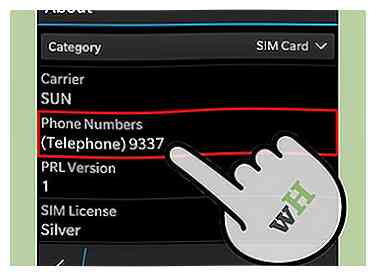 4 Bekijk uw nummer. Tik op "SIM-kaart" in de vervolgkeuzelijst en het mobiele nummer van uw SIM-kaart moet op het scherm worden weergegeven.
4 Bekijk uw nummer. Tik op "SIM-kaart" in de vervolgkeuzelijst en het mobiele nummer van uw SIM-kaart moet op het scherm worden weergegeven.
Methode Seven of Seven:
iPad
- 1 Tik op 'Instellingen'. Dit is het grijze versnellingspictogram.
- 2 Tik op 'Over'. Dit staat meestal bovenaan de lijst.
- 3 Zoek uw sim-nummer. Het kan worden aangeduid als "Cellular Data Number".[15]
- iPads zijn niet ontworpen om te bellen. Het gebruikt de simkaart om gegevens te downloaden.
 Minotauromaquia
Minotauromaquia
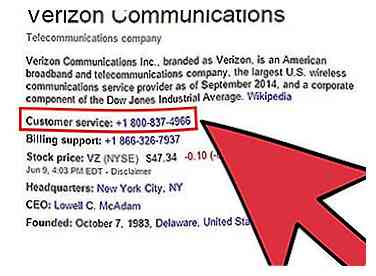 2 Bel de vervoerder. Als u een werkende telefoon heeft maar deze niet wilt gebruiken om de SIM-kaart te activeren, zoekt u het klantenservicenummer op van het bedrijf dat op de SIM-kaart staat vermeld. Bijna alle SIM-kaarten hebben een serienummer dat rechtstreeks op hen is gedrukt. Lees dit nummer hardop door aan de persoon die uw oproep beantwoordt en vraag hem om het nummer dat aan de kaart is gekoppeld.
2 Bel de vervoerder. Als u een werkende telefoon heeft maar deze niet wilt gebruiken om de SIM-kaart te activeren, zoekt u het klantenservicenummer op van het bedrijf dat op de SIM-kaart staat vermeld. Bijna alle SIM-kaarten hebben een serienummer dat rechtstreeks op hen is gedrukt. Lees dit nummer hardop door aan de persoon die uw oproep beantwoordt en vraag hem om het nummer dat aan de kaart is gekoppeld. 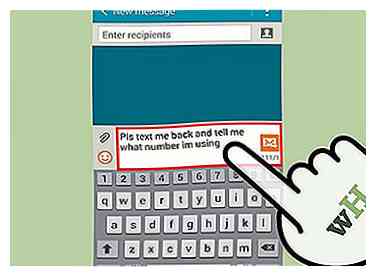 3 Stuur een sms-bericht of bel een andere telefoon. Gebruik de simkaart waarvan u het nummer wilt weten. Elke telefoon met nummerherkenning detecteert het nummer van uw SIM-kaart, tenzij u een privé-nummer gebruikt.
3 Stuur een sms-bericht of bel een andere telefoon. Gebruik de simkaart waarvan u het nummer wilt weten. Elke telefoon met nummerherkenning detecteert het nummer van uw SIM-kaart, tenzij u een privé-nummer gebruikt. 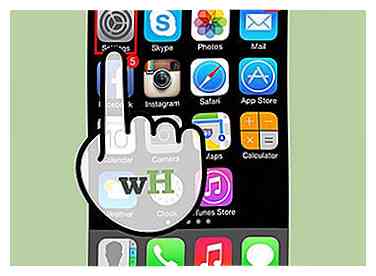 1 Open instellingen". Tik op de tandwielpictogram-app op het Springboard om het instellingenscherm van je iPhone te openen.
1 Open instellingen". Tik op de tandwielpictogram-app op het Springboard om het instellingenscherm van je iPhone te openen. 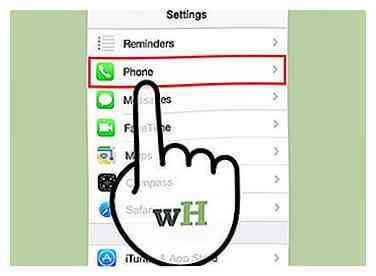 2 Tik op "Telefoon". Selecteer "Telefoon" in de lijst met opties in het menu Instellingen.
2 Tik op "Telefoon". Selecteer "Telefoon" in de lijst met opties in het menu Instellingen. 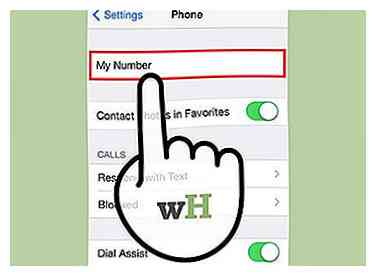 3 Zoek naar "Mijn nummer". Dit toont het nummer van de SIM-kaart die in uw iPhone is geplaatst.
3 Zoek naar "Mijn nummer". Dit toont het nummer van de SIM-kaart die in uw iPhone is geplaatst. 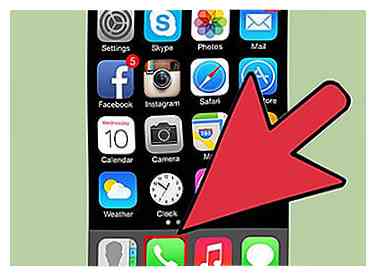 1 Open uw contactenlijst. Tik op het groene telefoonpictogram op het app-dock van je iPhone onder aan het scherm of ergens anders vanaf je Springplank om de contactenlijst van je telefoon weer te geven.
1 Open uw contactenlijst. Tik op het groene telefoonpictogram op het app-dock van je iPhone onder aan het scherm of ergens anders vanaf je Springplank om de contactenlijst van je telefoon weer te geven. 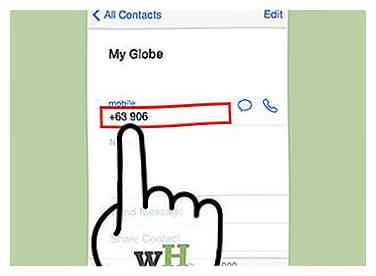 2 Sleep naar beneden vanaf de bovenkant van de lijst met contacten. Scrol naar de bovenkant van je contactenlijst. Plaats uw vinger boven het eerste contact en sleep naar beneden. De contactgegevens van de telefoon moeten verschijnen, inclusief het telefoonnummer voor de huidige simkaart.[7]
2 Sleep naar beneden vanaf de bovenkant van de lijst met contacten. Scrol naar de bovenkant van je contactenlijst. Plaats uw vinger boven het eerste contact en sleep naar beneden. De contactgegevens van de telefoon moeten verschijnen, inclusief het telefoonnummer voor de huidige simkaart.[7] 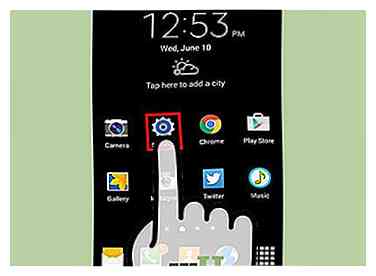 1 Open de instellingen. Tik op de tandwielpictogram-app in het app-scherm om het menu Apparaatinstellingen van uw Android te openen.
1 Open de instellingen. Tik op de tandwielpictogram-app in het app-scherm om het menu Apparaatinstellingen van uw Android te openen. 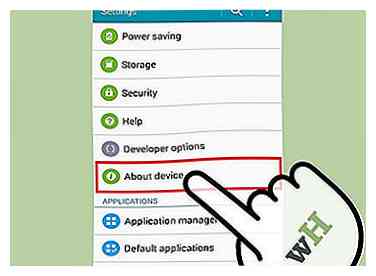 2 Tik op Over het apparaat of Over de telefoon. Selecteer 'Over apparaat' of 'Over telefoon' in de lijst met opties die wordt weergegeven in het menu 'Instellingen'. Mogelijk moet u naar beneden scrollen om deze optie te vinden.
2 Tik op Over het apparaat of Over de telefoon. Selecteer 'Over apparaat' of 'Over telefoon' in de lijst met opties die wordt weergegeven in het menu 'Instellingen'. Mogelijk moet u naar beneden scrollen om deze optie te vinden. 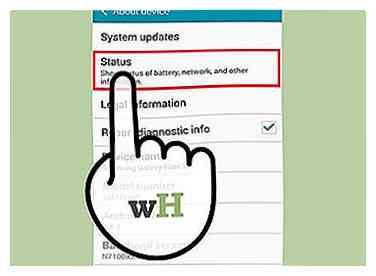 3 Tik op Status of Telefoonidentiteit. Afhankelijk van uw apparaat, zal een van deze twee menu-opties leiden naar uw telefoonnummer.[11]
3 Tik op Status of Telefoonidentiteit. Afhankelijk van uw apparaat, zal een van deze twee menu-opties leiden naar uw telefoonnummer.[11] 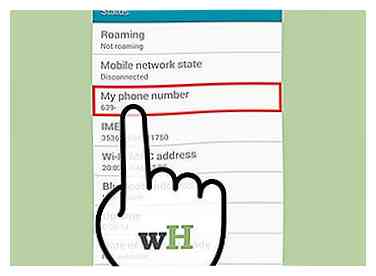 4 Bekijk uw nummer. Blader door het statusscherm en je zult het veld "Mijn telefoonnummer" vinden dat het nummer van je simkaart toont.
4 Bekijk uw nummer. Blader door het statusscherm en je zult het veld "Mijn telefoonnummer" vinden dat het nummer van je simkaart toont. 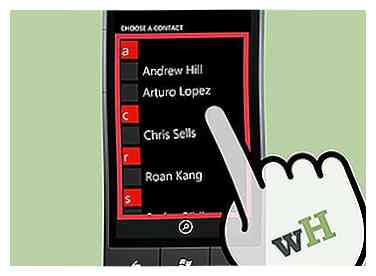 1 Ga naar je contactenlijst. Tik op de tegel "Telefoon" op het startscherm van uw Windows-telefoon om uw lijst met contactpersonen te openen.
1 Ga naar je contactenlijst. Tik op de tegel "Telefoon" op het startscherm van uw Windows-telefoon om uw lijst met contactpersonen te openen. 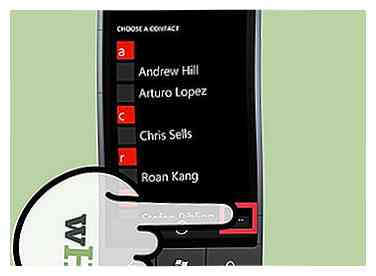 2 Bekijk andere opties. Tik op het pictogram met de drie stippen in de rechterbenedenhoek van het scherm om extra opties te tonen.
2 Bekijk andere opties. Tik op het pictogram met de drie stippen in de rechterbenedenhoek van het scherm om extra opties te tonen. 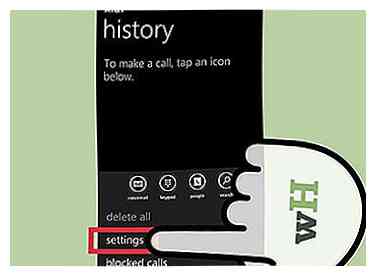 3 Ga naar Instellingen. Selecteer "Instellingen" in de weergegeven opties om uw instellingen voor de contactenlijst te openen.
3 Ga naar Instellingen. Selecteer "Instellingen" in de weergegeven opties om uw instellingen voor de contactenlijst te openen. 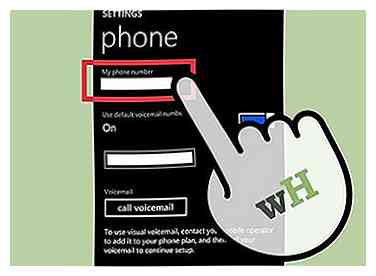 4 Bekijk uw nummer. Scrol langs het scherm en u zou uw simkaartnummer moeten zien onder het veld "Mijn telefoonnummer".
4 Bekijk uw nummer. Scrol langs het scherm en u zou uw simkaartnummer moeten zien onder het veld "Mijn telefoonnummer". 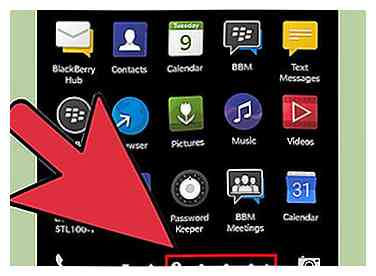 1 Bekijk meer apps. Veeg naar links over het scherm om meer apps op uw Blackberry-telefoon te onthullen.
1 Bekijk meer apps. Veeg naar links over het scherm om meer apps op uw Blackberry-telefoon te onthullen.  2 Open de instellingen. Tik op de tandwielpictogram-app in het app-scherm om het scherm met systeeminstellingen van Blackberry te openen.
2 Open de instellingen. Tik op de tandwielpictogram-app in het app-scherm om het scherm met systeeminstellingen van Blackberry te openen.  3 Ga naar Categorie onder "Over.” Selecteer "Over" in het scherm Systeeminstellingen en tik op "Categorie" om een vervolgkeuzelijst te openen.
3 Ga naar Categorie onder "Over.” Selecteer "Over" in het scherm Systeeminstellingen en tik op "Categorie" om een vervolgkeuzelijst te openen. 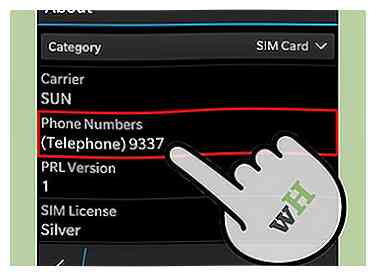 4 Bekijk uw nummer. Tik op "SIM-kaart" in de vervolgkeuzelijst en het mobiele nummer van uw SIM-kaart moet op het scherm worden weergegeven.
4 Bekijk uw nummer. Tik op "SIM-kaart" in de vervolgkeuzelijst en het mobiele nummer van uw SIM-kaart moet op het scherm worden weergegeven.